Как создать собственный шаблон отдельной записи в WordPress
Опубликовано: 2022-01-24Хотите создать собственный шаблон записи в WordPress?
Создание собственного шаблона отдельной записи позволяет вам использовать разные макеты для определенных записей блога в WordPress. Несмотря на то, что многие темы WordPress поставляются с пользовательскими шаблонами страниц, большинство из них не могут создавать собственные макеты контента для записей.
Эта статья покажет вам, как создать собственный шаблон отдельной записи в WordPress. Мы расскажем о нескольких методах, чтобы вы могли выбрать тот, который лучше всего подходит для вашего сайта WordPress.
Когда вам нужен настраиваемый шаблон отдельного сообщения?
Пользовательские шаблоны сообщений WordPress позволяют вам придать определенным сообщениям на вашем веб-сайте другой вид. Например, вы можете указать избранным сообщениям отдельный макет или создать другой вид для определенных сообщений в разных категориях.
Для этого вам понадобится собственный шаблон отдельной записи.
WordPress по умолчанию основывает свой единый шаблон сообщения на иерархии шаблонов WordPress. Это означает, что он использует шаблон single.php для всех ваших сообщений.
Все темы WordPress поставляются с одним шаблоном по умолчанию. Тем не менее, некоторые темы могут также включать дополнительные отдельные шаблоны сообщений или макеты, которые вы можете использовать.
Это похоже на то, как WordPress обрабатывает одностраничные шаблоны. По умолчанию существует один шаблон, который используют все темы, но большинство из них включают дополнительные файлы шаблонов страниц, которые вы можете использовать при редактировании страниц в WordPress.
Как создать собственный шаблон записи в WordPress
Теперь, когда вы знаете, что такое настраиваемый шаблон отдельной записи, давайте посмотрим, как создать его в WordPress. Ниже мы рассмотрим несколько различных методов, чтобы вы могли выбрать тот, который лучше всего подходит для вас.
- Создание единого шаблона сообщения в WordPress с помощью SeedProd
- Создание единого шаблона сообщения с помощью редактора блоков WordPress
- Создание пользовательских шаблонов отдельных сообщений вручную в WordPress
Создание единого шаблона сообщения в WordPress с помощью SeedProd
Во-первых, это очень простой способ создания пользовательских шаблонов отдельных сообщений в WordPress. Мы будем использовать SeedProd, лучший на рынке плагин для создания тем WordPress.
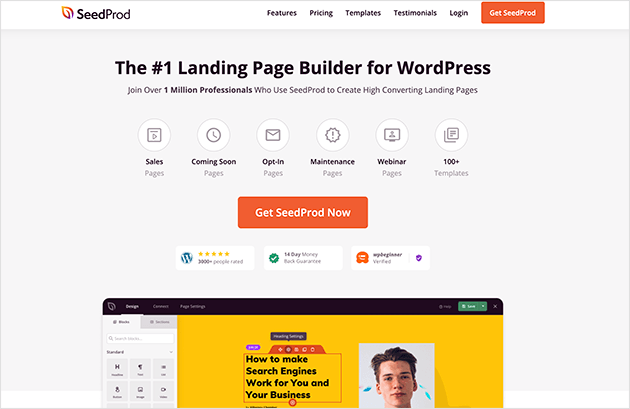
С SeedProd вы можете создать собственный шаблон записи в WordPress без написания кода или изменения папок вашей темы WordPress.
Первое, что вам нужно сделать, это установить и активировать плагин SeedProd. Чтобы получить помощь в этом, ознакомьтесь с этим пошаговым руководством по установке плагина WordPress.
После активации SeedProd перейдите в SeedProd »Настройки , чтобы ввести лицензионный ключ.

Вы можете найти эту информацию в своей учетной записи на веб-сайте SeedProd.
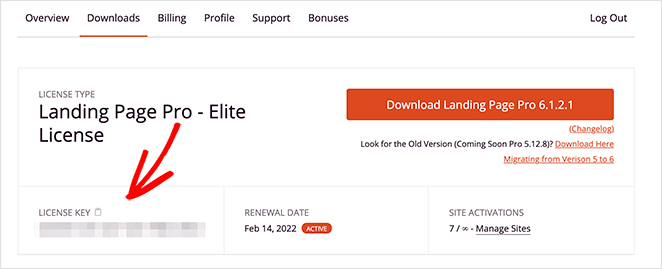
Когда вы используете SeedProd, он заменяет тему, которую вы используете в настоящее время, и позволяет вам настроить каждый дюйм вашего сайта с помощью визуального конструктора перетаскивания.
Теперь перейдите в SeedProd »Theme Builder и нажмите кнопку Themes , чтобы начать.
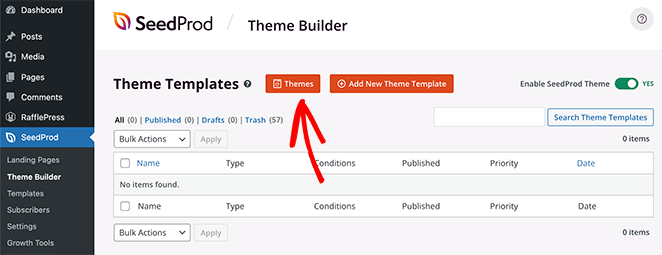
Оттуда вы увидите множество готовых шаблонов тем WordPress, которые вы можете использовать.
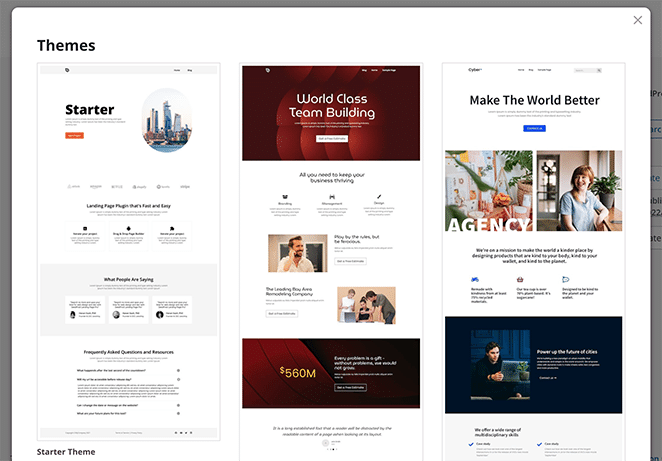
Чтобы выбрать тему, наведите указатель мыши на миниатюру и щелкните значок галочки.
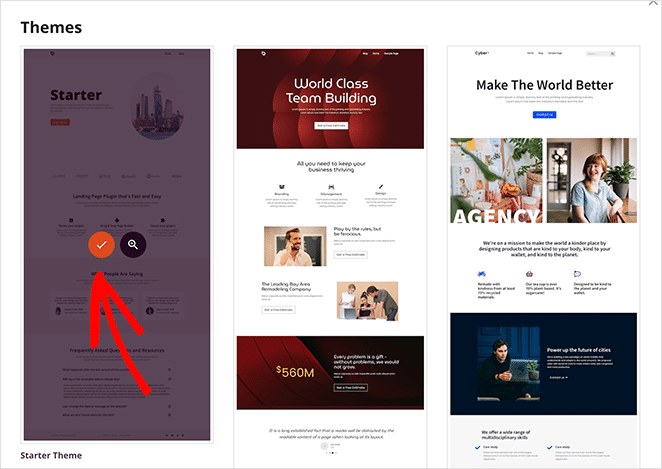
После выбора темы вы увидите список частей шаблона, в том числе:
- Одна страница
- Один пост
- Страница блога и архива
- Домашняя страница
- Боковая панель
- Нижний колонтитул
- Заголовок
Это все различные элементы, которые составляют полную тему WordPress.
Как правило, вы можете получить доступ к этим частям темы, только отредактировав файлы темы WordPress. Но с SeedProd вы можете увидеть все это в простом визуальном интерфейсе.

Как видите, SeedProd по умолчанию имеет настраиваемый шаблон одиночного поста. Но в отличие от редактора WordPress по умолчанию и других тем, вы можете мгновенно настроить шаблон визуально.
Итак, давайте посмотрим, как настроить шаблон отдельной записи с помощью SeedProd.
Найдите раздел « Одно сообщение » в конструкторе тем и нажмите ссылку « Редактировать дизайн» . Это откроет ваш шаблон сообщения в визуальном редакторе SeedProd.
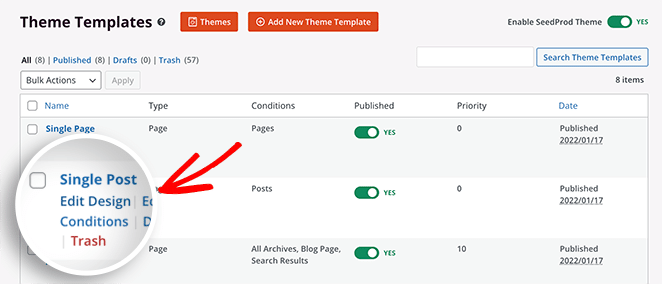
Визуальный редактор SeedProd имеет двухколоночный макет. Слева расположены блоки и разделы, которые вы можете добавить в свой дизайн. Затем справа находится предварительный просмотр, где вы можете увидеть изменения в режиме реального времени.
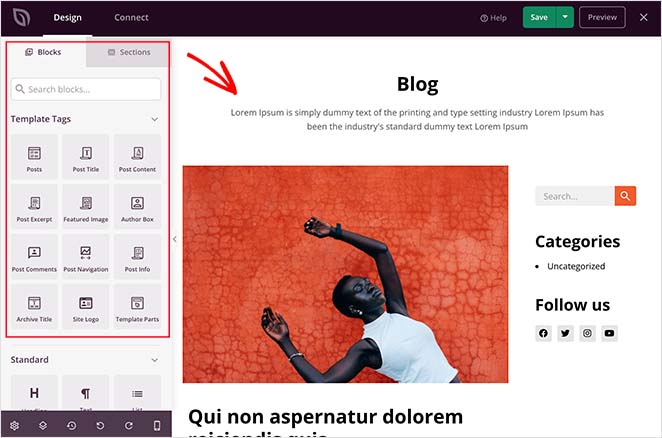
Щелкните в любом месте шаблона сообщения, чтобы настроить макет. Например, если вы нажмете на заголовок сообщения, вы увидите его настройки на левой панели.
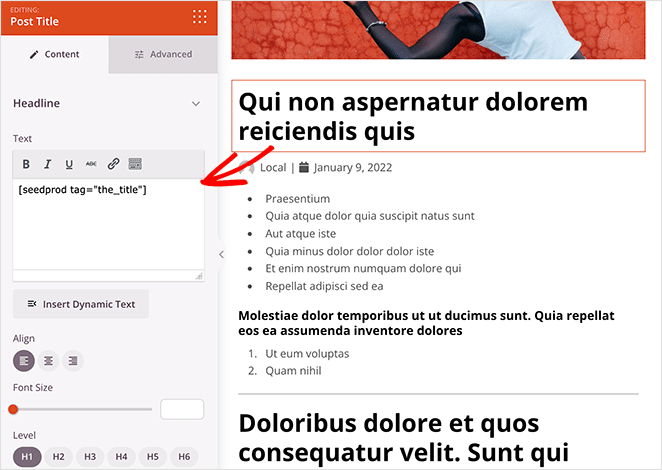
Оттуда вы можете изменить тег заголовка, выравнивание, уровень заголовка и размер шрифта. Вы также можете щелкнуть вкладку «Дополнительно», чтобы изменить цвета шрифта, интервалы и другие стили.
SeedProd использует теги шаблонов для загрузки динамического содержимого WordPress, такого как заголовки сообщений, избранные изображения, комментарии и многое другое. Это означает, что вы можете отображать разнообразный контент в своих сообщениях без непосредственного редактирования одного файла сообщения.
Например, вы можете перетащить блок «Сообщения» и добавить его в конец содержимого сообщения.
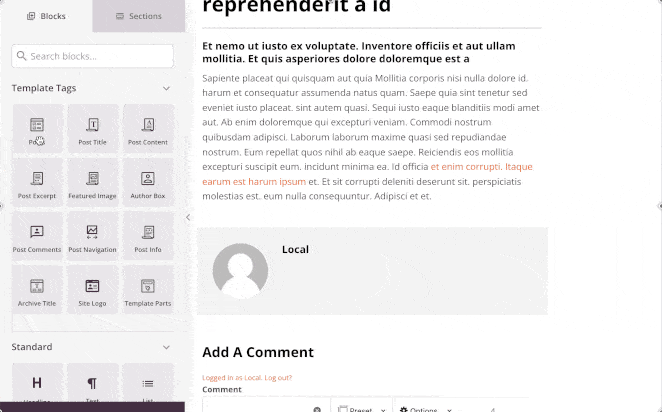
Затем вы можете настроить его для отображения контента из определенных категорий.
Не стесняйтесь экспериментировать с разными блоками и экспериментировать с их настройками. После создания чего-то, что вы хотели бы использовать в качестве шаблона сообщения, пришло время сохранить его, нажав зеленую кнопку « Сохранить » в правом верхнем углу.
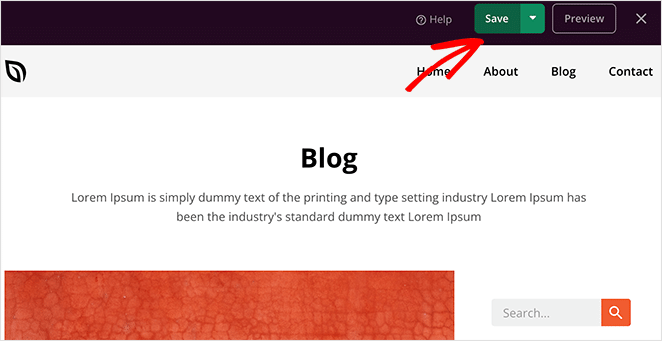
Таким же образом вы можете настроить остальную часть темы WordPress. Но если вам нужна небольшая помощь, ознакомьтесь с этим пошаговым руководством о том, как создать пользовательскую тему WordPress с помощью SeedProd.
Когда вы довольны тем, как все выглядит, убедитесь, что вы нажали переключатель « Включить тему SeedProd» в правом верхнем углу.
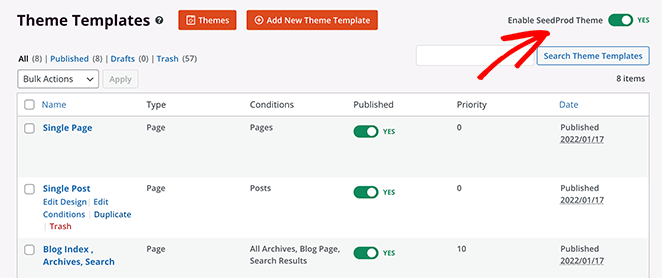
Вот как выглядит наш новый настраиваемый шаблон одиночного поста:

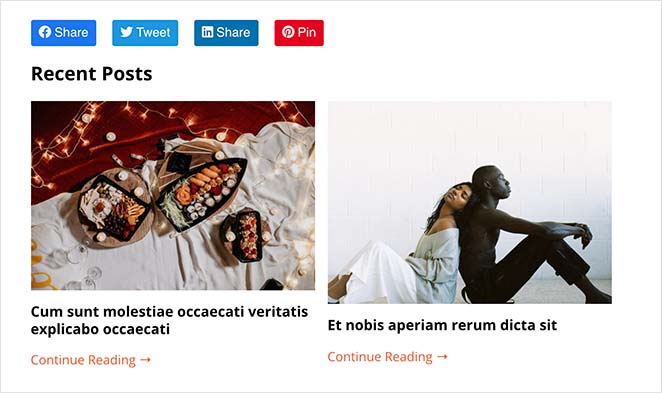
Как видите, мы удалили поле автора и добавили похожие сообщения и кнопки «Поделиться в социальных сетях» с помощью редактора перетаскивания SeedProd.
Но это не останавливаться на достигнутом. С SeedProd вы можете добавить столько пользовательских шаблонов сообщений, сколько захотите, то есть вы можете иметь разные макеты для каждой категории сообщений, если хотите.
Чтобы добавить новый шаблон отдельной публикации, просто нажмите ссылку « Дублировать » под исходным шаблоном публикации.
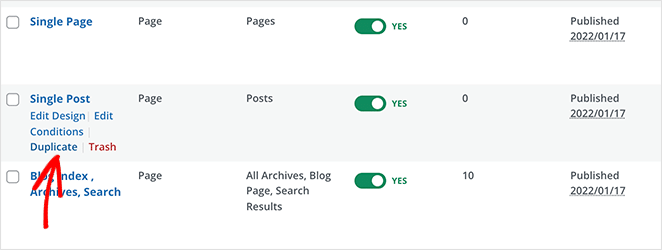
Это добавит копию шаблона вверху страницы шаблонов вашей темы.
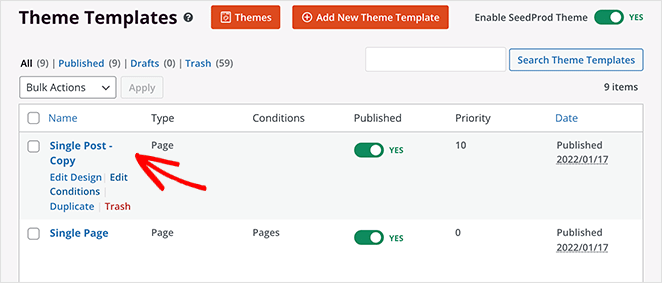
Теперь продолжайте и настройте шаблон с другим макетом, как вы это делали ранее. Когда вы будете довольны дизайном, сохраните изменения и вернитесь на страницу шаблонов.
После настройки нового шаблона отдельной публикации щелкните ссылку « Редактировать условия », которая откроет новое окно, в котором вы можете указать, где будет отображаться этот шаблон.
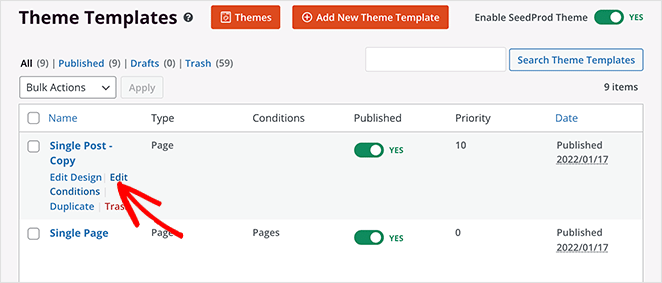
Дайте вашему шаблону имя, затем под заголовком « Условия » вы можете выбрать тип контента, который вы хотите отображать. Например, если вы хотите, чтобы сообщения из категории «Учебники» имели именно этот макет, выберите параметр «Имеет категорию» в разделе «Сообщения».
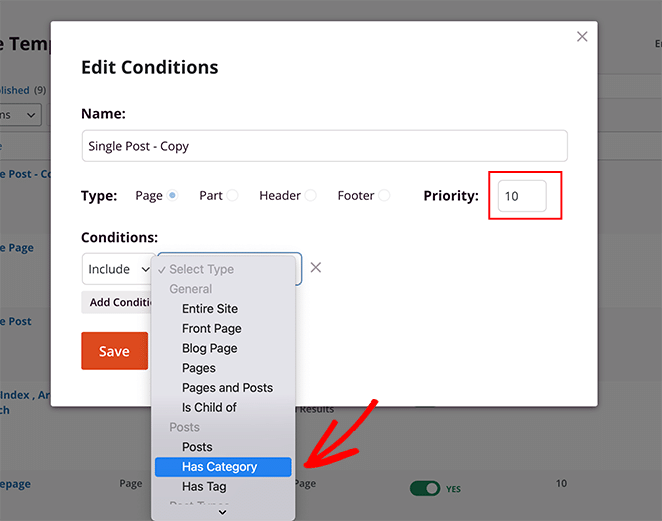
Затем введите категории, которые вы хотите включить, установите приоритет равным 10 и нажмите « Сохранить » .
Теперь, когда вы просматриваете любые сообщения из этой конкретной категории, они будут отображать ваш новый настраиваемый шаблон сообщения.
Вот как выглядит наш новый шаблон поста «Учебники»:
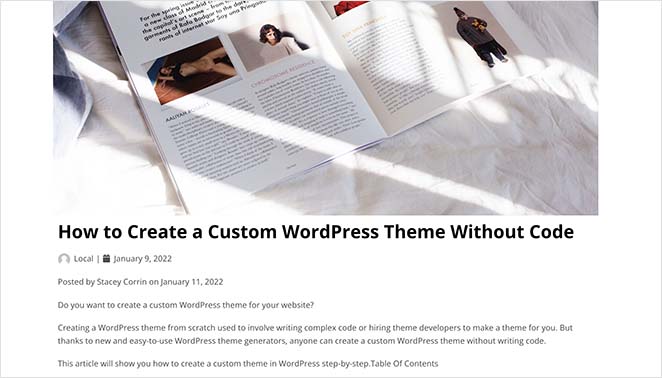
Для этого макета мы удалили боковую панель, чтобы сделать макет полноразмерным. И если вы посмотрите на этот скриншот:
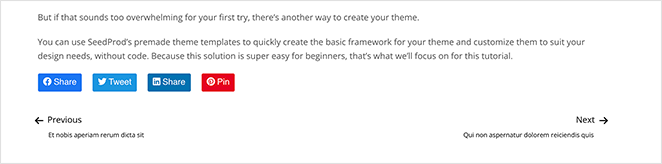
Вы можете видеть, что мы удалили соответствующие сообщения и раздел комментариев.
Это самый простой способ создать несколько пользовательских шаблонов сообщений в WordPress. Он не требует кода, не испортит файлы темы, и вам не нужен технический опыт.
Создание единого шаблона сообщения с помощью редактора блоков WordPress
Этот метод предполагает использование редактора блоков WordPress. Строго говоря, это решение не создает шаблон сообщения; тем не менее, он предлагает простой способ многократного сохранения и повторного использования макетов отдельных сообщений.
Редактор блоков WordPress имеет отличную функцию, которая позволяет сохранять и повторно использовать блоки на вашем сайте WordPress.
Одним из таких блоков является блок «Группа», который позволяет добавлять несколько блоков и макетов постов в одну группу. Оттуда вы можете сохранить свой пользовательский блок и повторно использовать его в других сообщениях блога.
Имея это в виду, вот как использовать групповой блок для сохранения собственного шаблона сообщения.
Сначала перейдите в « Сообщения» «Добавить новый» на панели инструментов WordPress и создайте новый пост WordPress. После этого щелкните значок плюса (+) и добавьте новый блок «Группа» в область содержимого.
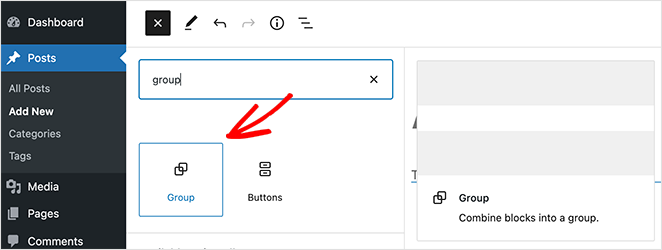
Теперь вы можете добавлять блоки внутри блока «Группа», чтобы создать единый макет поста. Вы можете добавить любой блок в эту область, включая столбцы, текст, мультимедиа, изображения и многое другое.
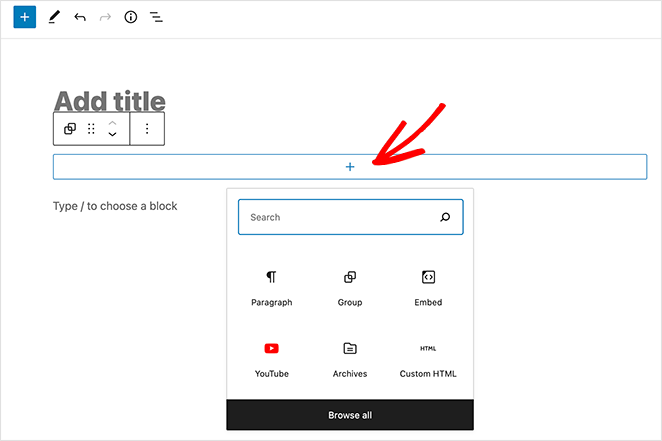
Когда вы довольны своим макетом, выберите блок «Группа», чтобы у него был контур.
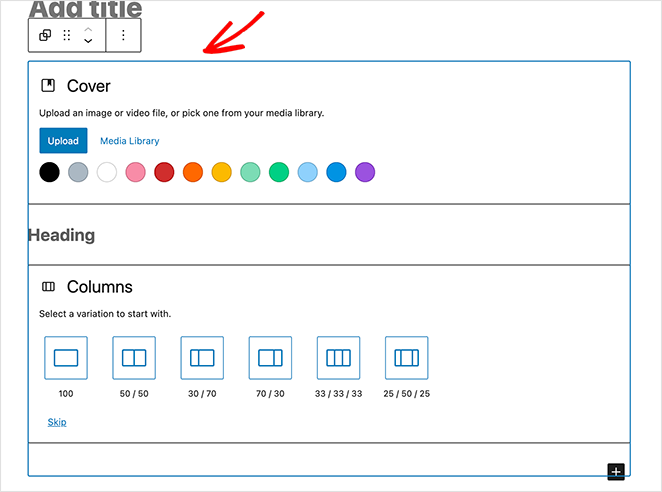
Оттуда щелкните 3 точки, чтобы развернуть настройки блока, и щелкните заголовок «Добавить в повторно используемые блоки».
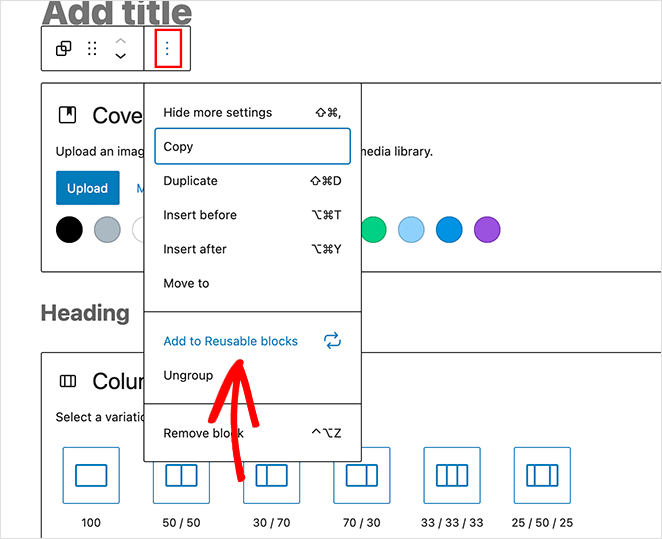
Затем дайте повторно используемому блоку имя. WordPress автоматически сохранит группу и все блоки внутри нее.
Теперь всякий раз, когда вы добавляете новую публикацию в WordPress, вы можете щелкнуть заголовок «Многоразовые блоки» и щелкнуть свой собственный шаблон отдельной публикации, чтобы добавить его в редактор сообщений.
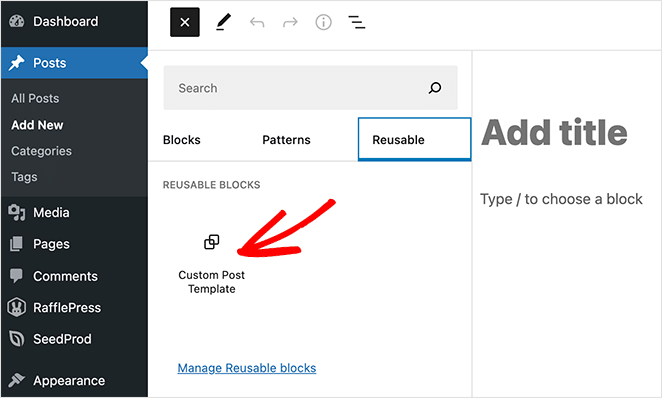
После добавления блока в область содержимого WordPress все ранее сохраненные блоки будут загружены в блок группы.
Несмотря на то, что этот метод позволяет сохранять пользовательские макеты для сообщений в блоге, он не меняет того, как ваша тема обрабатывает отдельные сообщения. Поэтому, если вы хотите большей гибкости, продолжайте читать, чтобы узнать о других решениях для отдельных шаблонов сообщений.
Создание пользовательских шаблонов отдельных сообщений вручную в WordPress
Этот метод довольно продвинутый, поскольку он включает в себя редактирование файлов вашей темы, копирование и вставку кода, а также написание собственного CSS. Поэтому используйте этот метод только в том случае, если вы уверены в себе и знаете, что делаете.
Сначала откройте на компьютере обычный текстовый редактор, например Блокнот. Затем вставьте следующий код:
<?php
/*
* Template Name: Featured Article
* Template Post Type: post, page, product
*/
get_header(); ?>
Этот код определяет новый шаблон сообщения под названием «Избранная статья» и делает его доступным для сообщений, страниц и типов контента продукта.
После копирования и вставки кода сохраните файл как sp_single_post.php на рабочий стол.
Следующим шагом будет загрузка файла в папку текущей темы WordPress. Это можно сделать с помощью FTP-клиента.
Как только файл будет на месте, войдите в свою админ-панель WordPress и создайте или отредактируйте запись. На экране редактирования сообщения прокрутите вниз, пока не увидите новое мета-окно «Атрибуты сообщения» с возможностью выбора шаблона.
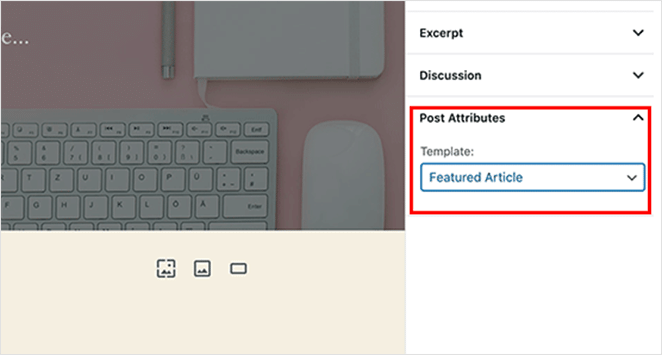
В этом разделе вы увидите новый шаблон избранной статьи. На данный момент при выборе шаблона отображается белый экран, потому что он пуст.
Чтобы это исправить, вам нужно добавить код для отображения содержимого вашего сообщения. Самый простой способ сделать это — скопировать код из файла single.php вашей темы и использовать его в качестве отправной точки.
Итак, откройте файл single.php и скопируйте все после строки get_header() . Затем вставьте код в файл sp-single-post.php в конце.
Оттуда сохраните файл и загрузите его обратно на свой сервер.
На этом этапе ваш шаблон будет выглядеть точно так же, как и ваш старый шаблон отдельного поста. Вам нужно будет настроить его, добавив пользовательские классы CSS, удалив боковые панели или любые другие изменения, которые вы хотите внести.
Вот оно.
В этой статье мы поделились тремя способами создания пользовательского шаблона записи в WordPress. Выберите метод, который вам наиболее удобен, и начните отображать свои сообщения в блоге так, как вы хотите.
Пока вы здесь, вам также может понравиться этот пост об анатомии успешной целевой страницы.
Спасибо за чтение. Следите за нами на YouTube, Twitter и Facebook, чтобы получать больше полезного контента для развития вашего бизнеса.
